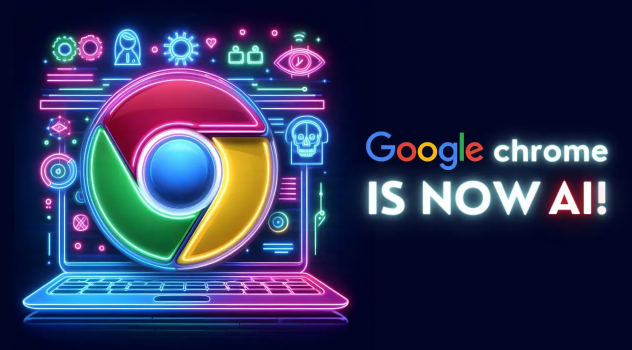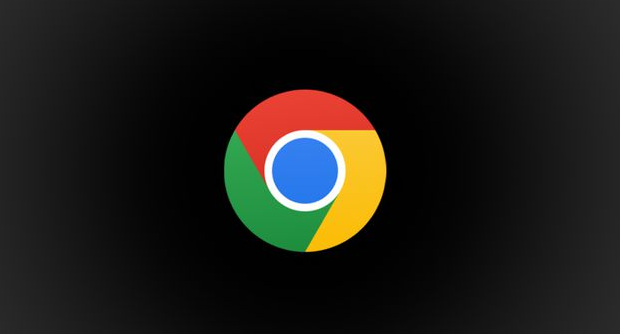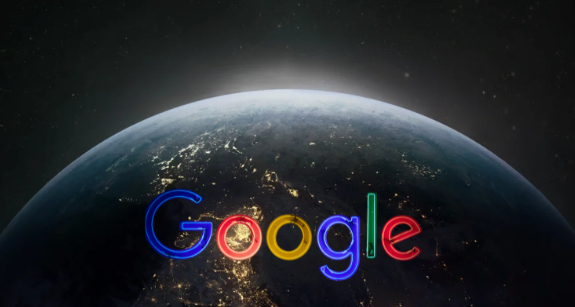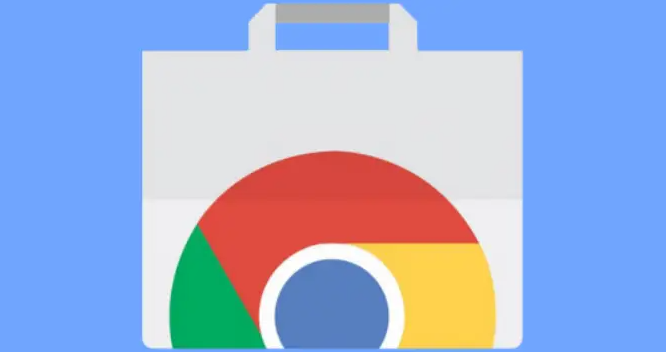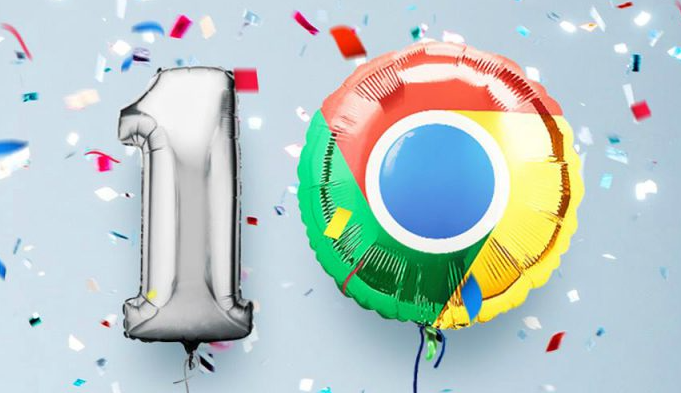详情介绍
谷歌浏览器右键无法保存图片怎么办?谷歌浏览器是一款经典好用的网络浏览器工具,在这款浏览器里用户可以快速开启各类网页,并且能够体验各种功能和服务,在使用这款浏览器里很多用户需要使用到保存图片的功能,但是在使用右键保存图片发现无法保存,那么这个时候要如何解决呢。接下来就让小编给大家带来谷歌浏览器解决右击无法保存图片方法,感兴趣的朋友千万不要错过了。

谷歌浏览器解决右击无法保存图片方法
方法一:
1、首先我们需要用到浏览器。
2、打开你需要下载图片的网站。
3、右键空白处,点击查看网页源代码(如图所示)。
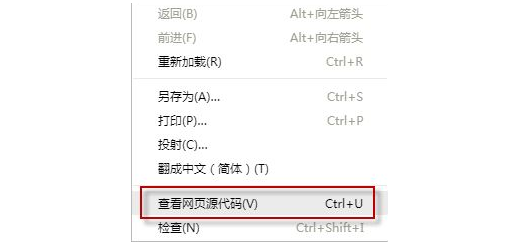
4、在源代码中进行寻找你需要的图片。
这个方法虽然简单,但是在源代码中不能直观的看到图片,比较麻烦,这里还有第二种更直观的方法。
方法二:
1、还是使用的是Chrome浏览器打开你需要下载图片的网站。
2、按下F12,点击Network(如图所示)。
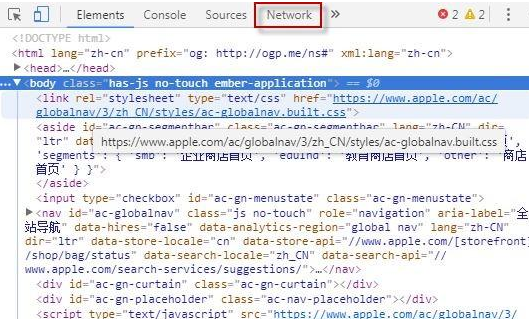
3、点下“Img”,按下F5刷新(如图所示)。
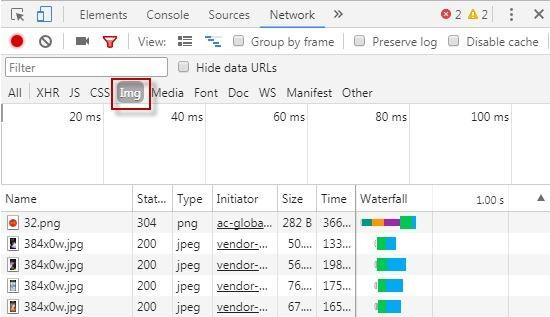
4、在左侧选中图片、右侧就会出现预览,在右侧右键你需要下载的图片,点击“Save”就可以下载了(如图所示)。
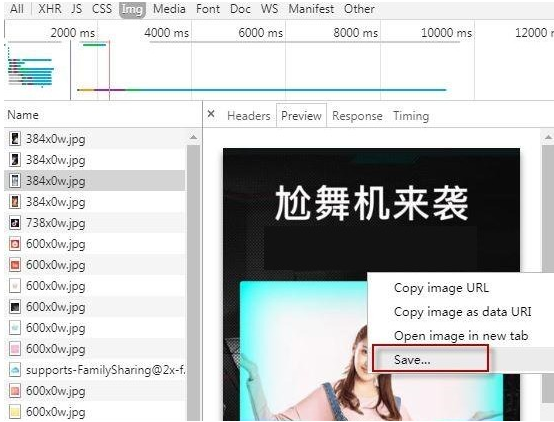
上述就是【谷歌浏览器右键无法保存图片怎么办?谷歌浏览器解决右击无法保存图片方法】的全部内容啦,想了解更多精彩资讯,请继续关注Chrome浏览器官网!